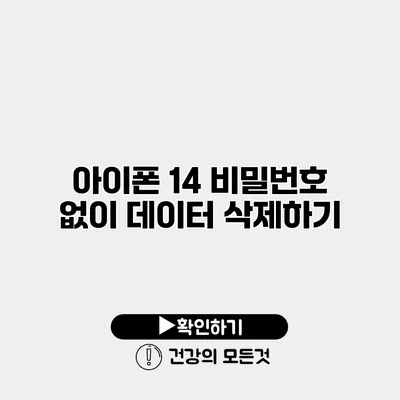아이폰 14 비밀번호 없이 데이터 삭제하는 방법과 팁
비밀번호를 잊어버린 경우에도 데이터를 삭제해야 하는 상황이 종종 발생합니다. 특히 아이폰 14와 같은 최신 스마트폰에서는 더욱 그렇죠. 이 글에서는 비밀번호 없이 아이폰 14의 데이터를 안전하게 삭제하는 방법에 대해 살펴보겠습니다.
✅ 아이폰 비밀번호 변경 방법을 지금 바로 알아보세요.
비밀번호 없이 아이폰 14 데이터 삭제가 필요한 이유
아이폰은 개인 정보 보호를 위해 강력한 보안 시스템을 갖추고 있습니다. 그러나 비밀번호를 잊어버린 경우에는 기기 접근이 불가능해지며, 이로 인해 다음과 같은 상황이 발생할 수 있습니다:
- 중고 기기를 판매할 때
- 기기를 잃어버렸을 때 민감한 정보 보호를 위해
- 다른 사람들이 기기에 접근하지 못하도록 할 때
이러한 상황에서 비밀번호 없이 데이터 삭제가 필요할 수 있습니다.
✅ 아이폰 데이터 손실 걱정 없이 지금 백업 방법을 알아보세요.
방법 1: 아이튠즈를 통한 데이터 삭제
필수 준비물
- 컴퓨터 (윈도우나 맥)
- 아이튠즈 프로그램 (최신 버전)
- 아이폰 14 USB 케이블
단계별 절차
-
아이튠즈 다운로드 및 설치
아이튠즈를 설치하고 최신 버전으로 업데이트합니다. -
아이폰 연결
USB 케이블을 사용하여 아이폰 14를 컴퓨터에 연결합니다. -
복구 모드로 진입하기
아이폰 14에서 볼륨 높이기 버튼을 누른 후 빠르게 떼고, 볼륨 낮추기 버튼도 같은 방법으로 누릅니다. 이후 전원 버튼을 길게 누릅니다. 애플 로고가 사라지고 복구 모드가 나타날 때까지 계속 누르고 있습니다. -
아이튠즈에서 기기 인식
아이튠즈 창이 열리고 ‘복구’ 또는 ‘업데이트’ 옵션이 나타나면 ‘복구’를 선택합니다. -
데이터 삭제 진행
확인 창이 나타나면 확인 후 데이터를 삭제합니다. 이 과정에서 비밀번호는 필요하지 않습니다.
결과 및 유의사항
이 과정을 통해 아이폰 14의 모든 데이터가 삭제되고, 초기 상태로 복구됩니다. 그러나 데이터가 복구되지 않으니, 중요한 파일은 미리 백업해두어야 합니다.
✅ 아이폰 14의 데이터를 안전하게 삭제하는 방법을 알아보세요.
방법 2: iCloud를 통한 원격 데이터 삭제
조건
- 아이폰이 iCloud에 연결되어 있어야 합니다.
- “나의 iPhone 찾기” 기능이 활성화되어 있어야 합니다.
단계별 절차
-
iCloud 웹사이트 접속
웹사이트를 방문합니다. -
로그인
Apple ID와 비밀번호를 사용하여 로그인합니다. -
‘나의 iPhone 찾기’ 선택
iCloud 대시보드에서 ‘나의 iPhone 찾기’ 옵션을 클릭합니다. -
기기 선택
비밀번호 없이 데이터를 삭제하고자 하는 아이폰 14를 선택합니다. -
기기 삭제하기
‘기기 지우기’ 옵션을 선택합니다. 이 창에서 비밀번호 없이 데이터가 삭제됩니다.
주의사항
이 방법은 기기를 분실한 경우에도 유용하며, 기기가 온라인 상태일 때만 가능합니다.
✅ 재해 복구 지원을 위한 소상공인 확인서를 발급받아보세요.
데이터 삭제 후 확인할 점
데이터 삭제 후에는 다음과 같은 점을 확인해야 합니다:
- 기기가 정상적으로 작동하는지
- 초기 설정 화면이 나타나는지
- 다른 Apple 기기와의 연결이 해제되었는지
요약 테이블
| 방법 | 필요 조건 | 장점 |
|---|---|---|
| 아이튠즈 이용하기 | PC, 아이튠즈 설치 | 비밀번호 없이 복구 가능 |
| iCloud 이용하기 | iCloud 로그인, ‘나의 iPhone 찾기’ 활성화 | 원격으로 안전하게 데이터 삭제 |
결론
이제 아이폰 14의 비밀번호 없이 데이터를 삭제하는 방법에 대해 알아보았습니다. 비밀번호를 잊어버린 경우에도 1924 문자로 쉽게 데이터를 삭제할 수 있는 방법들이 존재하니, 필요할 때 주저하지 말고 시도해보세요. 데이터 삭제 후에는 기기의 보안을 위해 반드시 초기화를 진행하는 것을 잊지 말고, 안전한 데이터 관리를 통해 귀하의 개인 정보를 보호하세요.
기술적으로 어려운 문제가 있을 경우, 전문가의 도움을 받는 것도 좋은 방법입니다. 필요할 경우 주변에 알려주셔서 유용한 정보를 나누는 것도 좋겠습니다.
자주 묻는 질문 Q&A
Q1: 아이폰 14의 비밀번호를 잊었을 때 데이터를 삭제할 수 있는 방법은 무엇인가요?
A1: 아이튠즈를 통해 복구 모드로 진입하거나 iCloud를 이용하여 원격으로 데이터를 삭제할 수 있습니다.
Q2: 아이튠즈를 이용한 데이터 삭제 과정은 어떻게 되나요?
A2: 아이튠즈를 설치하고 아이폰을 연결한 후 복구 모드로 진입하여 ‘복구’ 옵션을 선택하면 비밀번호 없이 데이터를 삭제할 수 있습니다.
Q3: iCloud를 통해 데이터를 삭제할 때 주의할 점은 무엇인가요?
A3: iCloud에 연결되어 있고 “나의 iPhone 찾기” 기능이 활성화되어 있어야 하며, 기기가 온라인 상태일 때만 데이터 삭제가 가능합니다.